Win10隐藏在“开始”菜单中显示的“推荐”程序
1、单击开始菜单中的“齿轮”图标。
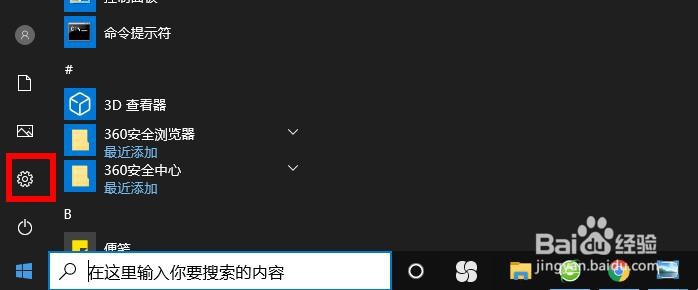
2、Windows设置。单击个性化。
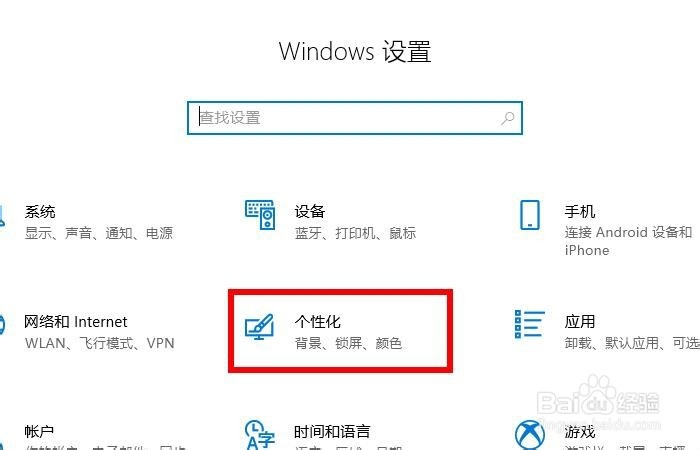
3、点击左侧菜单上的“开始”。
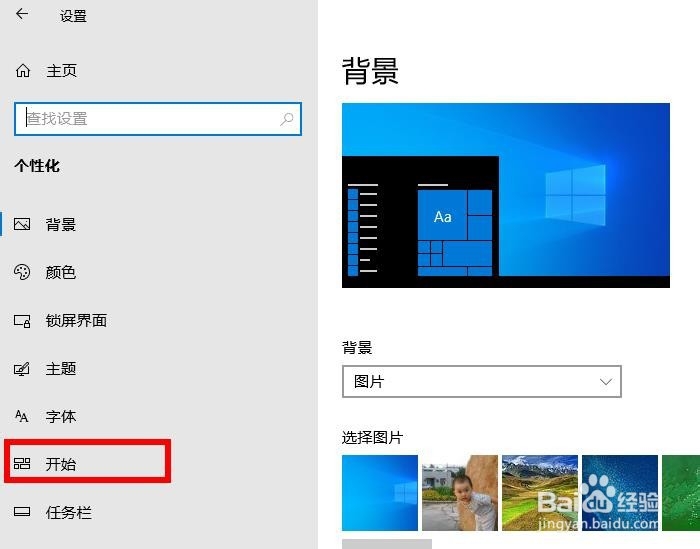
4、开始设置。找到“偶尔在开始菜单中显示建议”项。默认情况下处于启用状态。

5、让我们关闭它。

6、这样,推荐的程序就看不到了。

1、单击开始菜单中的“齿轮”图标。
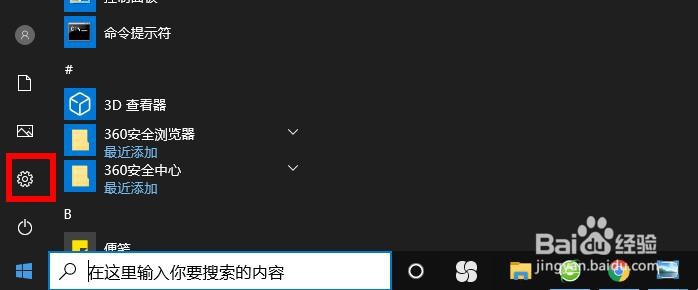
2、Windows设置。单击个性化。
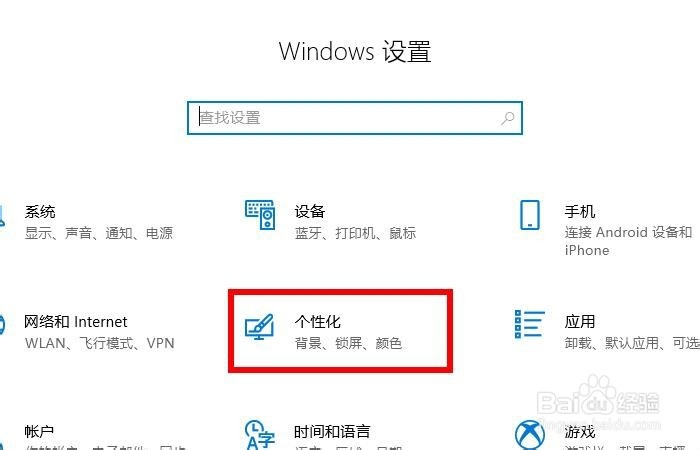
3、点击左侧菜单上的“开始”。
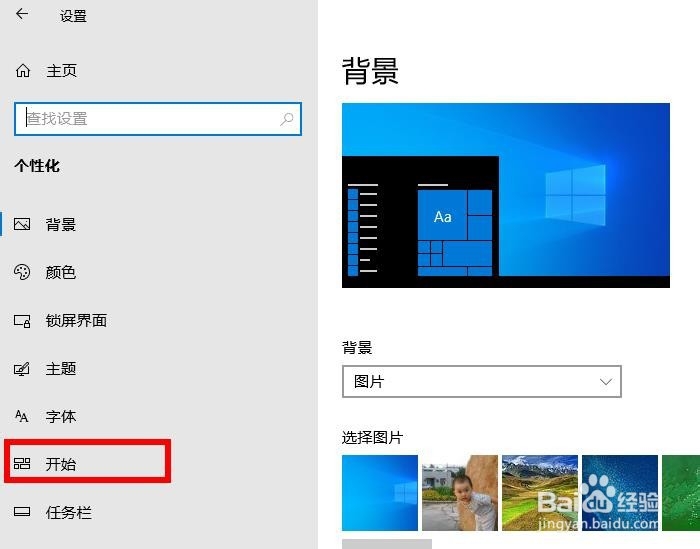
4、开始设置。找到“偶尔在开始菜单中显示建议”项。默认情况下处于启用状态。

5、让我们关闭它。

6、这样,推荐的程序就看不到了。
